怎样进行双显卡切换 切换双显卡的方法教程
发布时间:2018-09-30 08:15 来源:www.ushendu.com
小伙伴你知道现在有很多的主板都集成了显卡,支持基本的显示需求,但是追求显示性能特别是游戏玩家都会选择独立显卡,那么win10系统下的双显卡怎么切换呢,今天小编给大家分享切换显卡的过程,感兴趣的一起来看看吧。
1,首先鼠标右键点击此电脑,选择属性
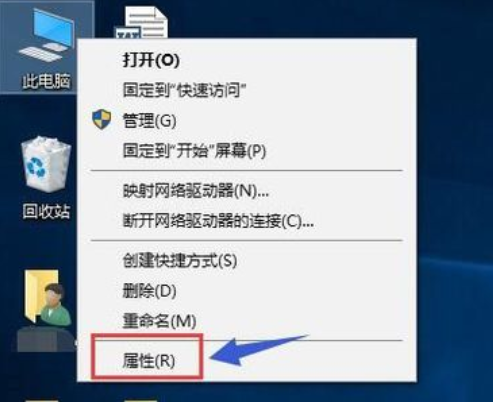
2,在属性界面点击设备管理器
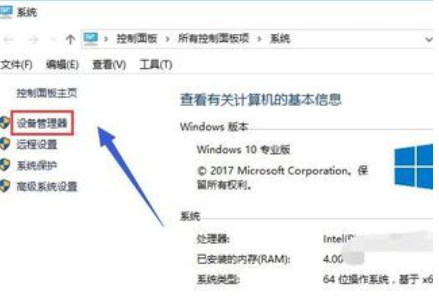
3,在设备管理器找到显示适配器选项
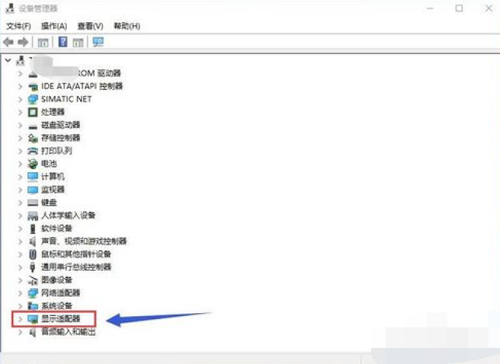
4,打开显示适配器选项,可以看到两个选卡列表,第一个是集成显卡,第二个是独立显卡
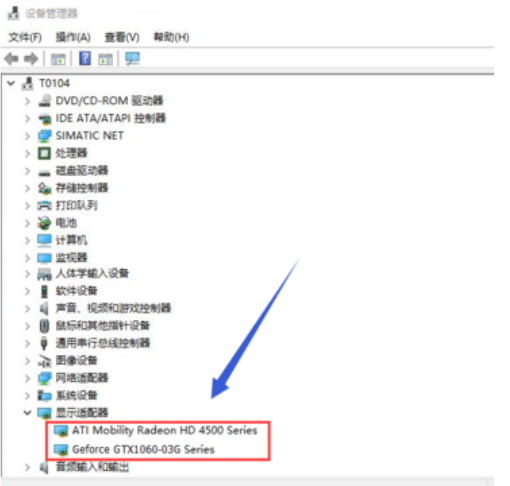
5,首先右键单击集成显卡,选择禁用设备
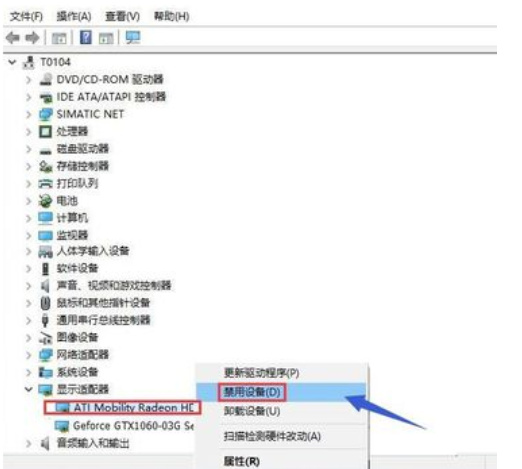
6,系统提示设备将停止运行,点击是按钮,集成显卡被禁用了,屏幕会瞬间闪烁一下,一般此时会自动启用独立显卡,不行的话手动启动

7,接着来手动启动独立显卡,右键点击独立显卡,选择启用设备
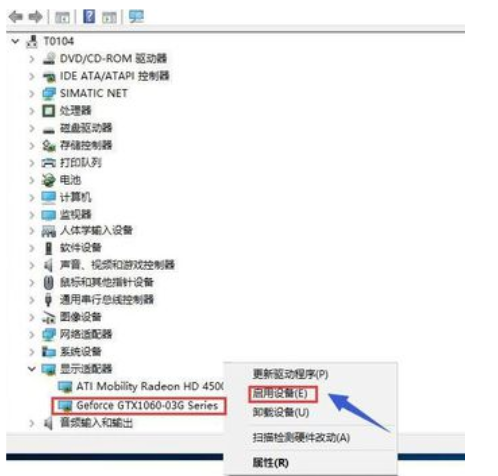
以上就是怎样进行双显卡切换 切换双显卡的方法教程的全部内容了。如果你也有想对win10进行双显卡的切换,可以参考小编上述的方法来解决哦。更多精彩教程请关注u深度官网。






